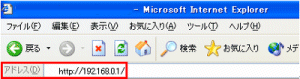
Internet Explorer(以下IE)などのブラウザを起動し、アドレス欄に
【http://192.168.0.1/】または【http://web.setup/】
と入力してエンターキーを押します。 |
 |
![[管理者パスワードの初期設定]の画面が表示されます](image/wr7610hv_quickwiz01.gif)
[管理者パスワードの初期設定]の画面が表示されます。
| パスワード |
任意のパスワードを入力 |
| パスワード再入力 |
上記と同じパスワードを入力 |
|
任意のパスワードを設定します。
| ※ |
ここで設定したパスワードは、今後モデムにアクセスする際に必要になるので、大切に保管してください。 |
| ※ |
DTIから発行しているパスワードとは異なりますので、ご注意ください。 |
|
 |
![[クイック設定ウィザード(接続設定)]が表示されます。各項目を以下のように設定します](image/7610_2.gif)
[クイック設定ウィザード(接続設定)]が表示されます。
各項目を以下のように設定します。
■設定パターン:
■接続先の設定:
| 接続先名 |
任意の名前を入力 |
| ユーザー名 |
接続IDを入力
(例)
train@iris.dti.ne.jp
SA123456@point.ne.jp
cazz999999@ca.dti.ne.jp |
| パスワード |
接続IDのパスワード |
|
入力が完了したら、「設定」ボタンをクリックします。 |
 |
![[クイック設定ウィザード(電話設定)]が表示されます。
各項目を以下のように設定します](image/302_03.gif)
[クイック設定ウィザード(電話設定)]が表示されます。
各項目を以下のように設定します。
■SIPサーバ設定:
| SIPサーバ名 |
DTIから個別に通知するSIPサーバネーム |
| SIP-URL |
DTIから個別に通知するSIP-URL |
|
■認証用設定:
| IP電話ID |
DTIから個別に通知するIP電話アカウント
※アルファベット部分はすべて大文字となります。 |
| IP電話パスワード |
DTIから個別に通知するIP電話パスワード |
|
■拡張設定:
| 市外局番 |
お住まいの地域の市外局番を入力することによって、市内への通話の際に市外局番を省略することができます。空白にした場合は必ず市外局番からのダイヤルが必要になります。 |
|
以上のように入力し、画面下部「設定」をクリックします。 |
 |
![[クイック設定ウィザード(設定中) ]が表示されます。モデムの再起動によって、先ほど入力した内容をIP電話アダプターに反映させる作業を行います](image/302_04.gif)
[クイック設定ウィザード(設定中)]が表示されます。
モデムの再起動によって、先ほど入力した内容をIP電話アダプターに反映させる作業を行います。 |
 |
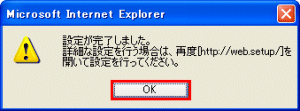
しばらくすると、再起動の完了を知らせる上のようなダイアログが表示されるので、「OK」をクリックします。 |
 |
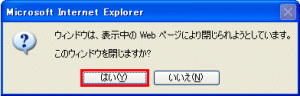
続けて「このウィンドウを閉じますか?」と確認するダイアログが表示されるので、「はい」をクリックし、画面を閉じます。 |
 |
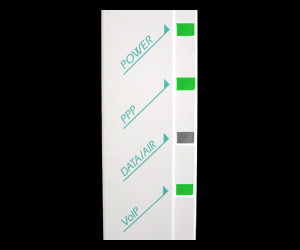
IP電話アダプターの再起動が完了すると、各ランプの点灯状況が上図のようになります。
・POWER→緑点灯
・PPP→緑点灯
・VoIP→緑点灯
※画像はWR7610HVですが、BR500Vでもランプステータスは同様です。
※IP電話アダプター WR7610HVは出荷時期により、筐体色が黒色の場合があります。 |